Aero2 i CAPTCHA – W Windows pomaga Aero3
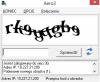 Kontynuując wątek aplikacji pomagających w korzystaniu z Aero2 po wprowadzeniu kodów, po telefonach i tabletach z Androidem przyszedł czas na system operacyjny Windows. Tutaj niepodzielnie króluje w tej chwili aplikacja o przewrotnej nazwie Aero3, której autorem jest sebus.
Kontynuując wątek aplikacji pomagających w korzystaniu z Aero2 po wprowadzeniu kodów, po telefonach i tabletach z Androidem przyszedł czas na system operacyjny Windows. Tutaj niepodzielnie króluje w tej chwili aplikacja o przewrotnej nazwie Aero3, której autorem jest sebus.
Proponowana aplikacja praktycznie przejmuje na siebie wszystkie czynności związane z obsługą połączenia z Aero2 i kodami CAPTCHA, poza samym wprowadzaniem kodów. Wykrywa konieczność wpisania kodu, wyświetla specjalne okno jego wprowadzania, a następnie wykonuje wymagany przez operatora reset połączenia internetowego. Potrafi także ostrzec przed zbliżającym się końcem przydziałowej godziny, a do tego stara się utrzymać połączenie w gotowości, jeżeli tego potrzbeujemy.
Nie jest to aplikacja w 100% uniwersalna, ale może być bardzo pomocna w codziennym korzystaniu z Aero2.
Wymagania aplikacji
Aero3 by sebus rozwija skrzydła i pokazuje pełnię swoich możliwości tylko z modemami, którymi można sterować w trybie RAS, zwanym także dial-up. Musimy mieć w systemie utworzone odpowiednie połączenie tego typu, które wskażemy programowi w jego ustawieniach. Połączenie dial-up jest standardowym sposobem nawiązywania połączenia komórkowego większości modemów tzw. tradycyjnych, które podłączamy przez USB.
Niestety odpadają tutaj modemy tzw. HiLink (sterowane za pomocą przeglądarki internetowej, a nie specjalnego programu, więcej informacji o różnicach tradycyjny-Hilink), wszelkie routery mobilne i stacjonarne, a także niektóre modemy, które tworzą w systemie tylko nowoczesny interfejs NDIS (działający jak karta sieciowa, zwany także szerokopasmowym interfejsem sieciowym).
Na szczęście najpopularniejszy modem: Huawei E3131s-2 w wersji tradycyjnej (także odmiana E3131h-2) działają tak, jak życzy sobie tego autor Aero3 i nie ma problemu. Odpowiednie połączenie RAS można łatwo utworzyć przełączając na chwilę aplikację sterującą w tryb RAS (Mobile Partner: Opcje->Opcje i tutaj przełączamy z domyślnego NDIS na RAS, analogicznie w Play Online innych odmianach). Jeżeli aplikacja od naszego modemu nie ma takiej opcji, odpowiednie połączenie możemy utworzyć korzystając ze starej, dobrej procedury opisanej przy okazji omawiania automatycznego wznawiania połączeń na blogu (pomijamy ustawienia związane ze wznawianiem).
Połączenie to musimy przetestować i musi działać poprawnie po wywołaniu z Centrum sieci i udostępniania lub listy połączeń sieciowych.
Jeżeli jednak nie mamy modemu podłączonego bezpośrednio do komputera lub nie jest to modem typu tradycyjnego, aplikację możemy nadal wykorzystywać, jednak nie będzie ona obsługiwała nawiązywania, podtrzymywania i resetowania połączenia – te czynności nadal będziemy musieli wykonywać ręcznie.
Aplikacja działa w systemach Windows XP, Vista, 7, 8.x w odmianach x86 i x64, choć czasem zdarzają się drobne problemy. Najczęściej narzekają na nią programy antywirusowe – takie ostrzeżenia po prostu ignorujemy (póki co zawsze były to fałszywe alarmy).
Instalacja i konfiguracja
Aplikację można pobrać z tzw. chomika autora: http://chomikuj.pl/sebus1201/Aero3 (nie jest wymagane konto w tym systemie do pobrania aplikacji). Dostępne są dwie odmiany: zwykła i XL (wyświetlająca powiększony kod CAPTCHA, niestety zwykle jest nieco starsza od wersji standardowej).
Na dysk (wygodnie np. na pulpit) pobieramy plik ZIP i wypakowujemy z niego plik wykonywalny – w przypadku wersji standardowej jest to po prostu aero3.exe.
Zaczynamy od wyłączenia aplikacji sterującej modemem (Mobile Partner, Play Online itd.), aby nie było konfliktu przy dostępie do modemu.
Menu aplikacji składa się z 3 pozycji:
| Nazwa opcji | Działanie |
| KONIEC | Rozłącza połączenie z Aero2 i zamyka program (nie minimalizuje) |
| OPCJE | Wyświetla ustawienia aplikacji. |
| Połączenie |
To menu zawiera opcje sterowania połączeniem: |
Po uruchomieniu program należy go skonfigurować. Klikamy więc menu OPCJE i pojawia się następujący ekran:
W systemie mam już połączenie Dial-Up (RAS) o nazwie Aero2, które jest powiązane z modemem E3131 (tutaj użyłem fabrycznej wersji E3131h-2 z Play, ale konkretny model modemu jest bez znaczenia). Wybrałem więc w polu Profil z listy rozwijanej połączenie o nazwie Aero2.
Znacznie kolejnych opcji jest następujące:
| Nazwa opcji | Działanie |
| Zawsze próbuj łączyć się do sieci Aero2 | Po uruchomieniu aplikacji nawiązuje ona od razu połączenie z siecią Aero2 i stara się je utrzymywać (wznawiać połączenie) |
| Restart połączenia po dobrym rozw. | Po wpisaniu kodu CAPTCHA połączenie zostanie rozłączone i nawiązane ponownie. |
| i chowaj do paska | Po wpisaniu kodu aplikacja zostanie zminimalizowana do obszaru powiadomień (przy zegarku). |
| Uruchom zminimaliz. | Po uruchomieniu aplikacja zostanie zminimalizowana do obszaru powiadomień. |
| Czas sesji w ikonie | Ikona zminimalizowanej aplikacji będzie pokazywała czas sesji w minutach (widać przykład w postaci liczby 58 na pasku powiadomień). |
| odwróć | Zamiast wykorzystanego będzie pokazywany pozostały czas do następnego kodu. |
| Graj | Żądanie wpisania kodu będzie sygnalizowane wybranym dźwiękiem. |
| Dymek „x minut” | Na x minut przed kolejnym kodem pojawi się powiadomienie przy ikonie aplikacji. |
| ENTER – odświeża obrazek | Naciśnięcie Enter bez wpisania kodu CAPTCHA spowoduje ściągnięcie kolejnego kodu (przydatne, gdy kod jest nieczytelny). |
Po wybraniu ustawień (na przykład tak, jak na zrzucie ekranu) klikamy ponownie OPCJE, żeby je zapisać. Jeżeli jeszcze nie nawiązaliśmy połączenia, klikamy Połączenie->Połącz i program zaczyna działanie.
Jeżeli nie chcemy obserwować programu oczekującego na kod, możemy go zminimalizować do obszaru powiadomień (tzw. tray obok zegarka) za pomocą przycisku zamykania aplikacji, jeżeli nie zminimalizowała się automatycznie. Program automatycznie „wyskoczy”, gdy będzie trzeba wprowadzić kolejny kod.
Działanie Aero3
Jeżeli nadejdzie chwila wpisania kod, zobaczymy następujący ekran:
Kursor od razu ustawi się w polu wpisywania kodu. Przypatrujemy się i przepisujemy kod (nie naciskamy ENTER – program wie, że wpisaliśmy 8 znaków i wysyła automatycznie kod). Jeżeli ustawiliśmy wszystko tak, jak powyżej opisałem, aplikacja zrobi resztę: prześle kod do Aero2, po potwierdzeniu rozłączy się i połączy ponownie i… schowa się przy zegarku. Jeżeli podamy zły kod, pojawi się mały znaczek ŹLE obok kodu i usłyszymy dźwięk błędu oraz zobaczymy nowy kod.
Jeżeli kod jest nieczytelny – naciskamy po prostu ENTER lub klikamy przycisk z dwiema strzałkami – tak jak na stronie z kodami Aero2.
Aplikacja pomaga nam troszeczkę przy wpisywaniu kodu:
Wiemy, że kod CAPTCHA ma zawsze 8 znaków, więc jeżeli wpiszemy za mało znaków, pole wpisywania będzie miało kolor czerwony. Po wpisaniu ósmego znaku stanie się zielone. Niestety nie jest ot informacja o tym, że kod wpisaliśmy poprawnie, a jedynie podpowiedź dotycząca liczby znaków. Mimo to jest to przydatne.
Wersja XL
Po prośbach użytkowników sebus przygotował także specjalną wersję aplikacji, która wyświetla powiększony kod CAPTCHA, co ułatwia jego wpisywanie na ekranach o wysokiej rozdzielczości lub gyd po prostu mamy słabszy wzrok (jednak nie kwalifikujący nas do całkowitego wyłączenia kodów przez Aero2):
Rozwój aplikacji i kontakt z autorem
Aplikacja rozwija się dynamicznie i w razie potrzeb jest kontakt z jej autorem. Można go spotkać w komentarzach pod artykułami tu na blogu oraz na forum.jdtech.pl w specjalnym wątku poświęconym aplikacji. W tej chwili wydaje się, że wszystkie podstawowe funkcje programu działają poprawnie i można z niego śmiało korzystać.
Polecam go wszystkim użytkownikom Aero2 na komputerach z systememami Windows.


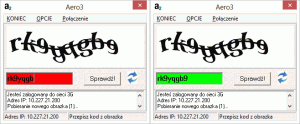
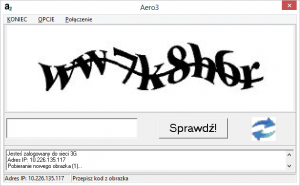

SEBUS1201 KRÓL
Bardzo dobra aplikacja – brawa dla autora – to powinien ściągnąć sobie każdy używający internetu poprzez modem – wpisuje się kod i enter – to wszytsko:)
Dlatego ją opisałem.
Witam, patrząc i czytając zgodności modemów , nie odnalazłem zgodności programów. Kurcze chodzi mi o to ze mam modem z plusa e169, jest bez simloka, i ma wgraną aplikacje plusa, Z tąd moje pytanie, czy jesli zmienie apn to aero bedzie działać ? czy moze musi być MP. i jako to sie ma do kapcia, nie bedzie z tym problemów ?
To są kompletnie niezależnie kwestie.
1. Zgodny modem – musi być technicznie zgodny z Aero2 (no i nie mieć simlocka). Bez tego nie ruszymy.
2. Musimy jakoś modem uruchomić – mieć do niego sterowniki oraz ewentualnie aplikację, która nawiąże połączenie.
3. Musimy skonfigurować połączenie (podać APN) i nawiązać połączenie.
4. Musimy wprowadzić kod CAPTCHA (w przeglądarce internetowej) i potem zresetować połączenie internetowe.
Punkty 2,3 i 4 nie mają żadnego związku ze zgodnością z Aero2. Aplikacja i sterowniki muszą być zgodne z modemem i umożliwiać zmianę APN na "darmowy". Do wprowadzenia kodu potrzebujemy dowolnej współczesnej przeglądarki internetowej.
Witam,i dzieki za odpowiedź. Ale generalnie mi chodzi o programy typu IPlus Manager,który jest razem z modemem. Zawarte są w nim sterowniki, jak i samo oprogramowanie dla modemu.Moge dokonać zmian apn,Lecz nie wiem czy oprogramowanie modemu od plusa będzie współpracować z aero,nawet po zmianach apn. Modem nie ma simlocka Natomiast dla przykładu mogę podać iż kilka lat temu używałem e220 od w tedy jeszcze sieci era,i po zdjęciu simlocka z modemu i zmianie ustawień apn w BC Manager miałem nie tylko karty plus, ale i play. Może teraz się zrozumiemy.
Jak zmienisz APN, to musi działać. Są aplikacje do niektórych modemów brandowanych (mowa np. o Vodafone), w których zmiana APN wymaga grzebania ręcznego w plikach konfiguracyjnych, ale też się da. Poza tym zawsze można użyć innej aplikacji, np. nieśmiertelnego Top NetInfo.
Dzieki za odpowiedź,ale wracając do tematu. O ile dobrze pamietam i rozumiem, to nazwa (modemy brandowane) są to modemy które mają soft nadany przez sprzedającego go firmę, w moim przypadku po zdjęciu simlocków, testowałem różne sieci na modemach ery, i plus,nie było żadnego problemu w modemach,w każdym jaki jeszcze posiadam czyli e169,e220,e630 każda sieć działa bez problemu, po zmianach ustawień apn,ale w przypadku aero jest to ograniczone tym że nie każdy modem się do tego nadaje,mam e169 od plusa, i jego przetestuje,na jego plusowym sofcie. Nie mniej jednak dziękuję za odpowiedzi.
1. Brand – masz rację. Z tym, ze są producenci, którzy odcinają użytkowników od możliwości zmiany APN – ale żaden w Polsce. Vodafone – już wspomniałem – ich modemy są na naszym rynku.
2. SImlock – sprawa oczywista, nie może go być.
3. W ciągu ostatnich lat większość operatorów zunifikowała APNy w Polsce i zwykle jest to "internet" – często działają bez jakiejkolwiek zmiany ustawień.
4. W kwestii zgodności modemów – jest tabela na blogu: http://jdtech.pl/2011/06/aero2-zestawienie-zgodny… i nie ma sensu osobno o tym dyskutować
Tak tak , zgadza sie, o zgodności nie ma co, bowiem jest on uwidoczniona w tabelach z którymi już sie zapoznałem. Jeśli idzie o same zmiany w apn, to dziękuję za informacje, tego ,o zunifikowaniu, nie wiedzialem, ale przyda sie na przyszłość.
Kombinuję i kombinuję, raz mi się udaje bardziej raz mniej, jednej rzeczy nie do końca rozumiem.
Windows 7, Huawei E3131s-2 od jdtech, mobile partner od jdtech.
Czy Aero3 potrzebuje zainstalowanego Mobile Partnera? Wydaje mi się, że odinstalowując MP, usuwam jednocześnie sterowniki do modemu i dlatego Aero3 nie chce łączyć.
A jeśli mam MP, to pracują równolegle z Aero3 co nie do końca mi się podoba.
Nie możesz odinstalować MP, bo odinstalowujesz także sterowniki. Po utworzeniu połączenia PPP (Dial-Up, tryb RAS) po prostu zamykasz MP przed odpalenie Aero3 i już. Potem możesz poszukać i wybrać jedną z metod wyłączenia automatycznego uruchamiania MP po podłączeniu modemu (jest na forum większość opcji opisana).
Dzięki za odpowiedź, czyli ze sterownikami jest tak jak mi się wydawało.
Jeszcze jeden problem udało mi się namierzyć i rozwiązać, we właściwościach połączenia które się utworzyło – http://i.imgur.com/5feqW2z.png – był wybrany początkowo zły modem. Na tym screenie już prawidłowo wybrany HUAWEI, wcześniej był zaznaczony ten HDA i Aero3 nie łączyło.
To automatyczne uruchamianie MP mimo odznaczonej takiej funkcji w opcjach też mnie dziwiło, zaraz szukam tych metod
to ma działać!!!!!!!!!!!!!!!!!!!!!! a nie podobać się
Bardzo fajna aplikacja, prosta, skuteczna, pomocna. Mam tylko dwa pytania:
1. Czy można dodać opcję zmiany koloru minut wyświetlanych na pasku zadań, np. zrobić dwie możliwości: białe cyfry i czarne. Bo w tej chwili czarne są u mnie praktycznie nie widoczne na tle ciemnego paska zadań.
2. Czy AERO2 ma możliwość wykrycia, że połączenie jest wznawiane automatycznie? Teoretycznie wznawianie automatyczne jest niezgodne z regulaminem Aero, chociaż uważam, że teraz, gdy wprowadzili CAPTCHA, to obostrzenie jest już niezasadne – no, ale jest. Nie chciałbym, żeby mnie zablokowali, więc ciekawi mnie jak ta kwestia wygląda?
1. W artykule masz link do wątku na forum, w którym udziela się autor – najlepiej tam pisać, od razu wrzucając zrzut ekranu dla jasności.
2. Teoretycznie tak (wystarczy obejrzeć logi z połączeń danego użytkownika), w praktyce – nie mają możliwości zrobienia z tym czegokolwiek, bo jak udowodnisz, że to nie człowiek cierpliwie siedzi i klika połącz?
Hm, a szpiegowanko coś jak Keystroke na klawiaturze? może ocenić nienaganną;) równomierność wznawiania połączeń? chyba nie po to aparat cyfrowego śledzenia wymyśliło takie oczy na plecach?
Ale tak tylko dywaguję nie znając ani AERO3 ani technikaliów java itp usprawnień/upośledzeń.
W sieci GSM nic nie jest 100 idealne czasowo. Poza tym i tak musisz wklepać kod, więc opóźnienia zawsze są nieregularne. Operator może logować 100% ruchu przez sieć, ale to wykorzystania np. w celu odpięcia od sieci – wszystko musi być w regulaminie, a tego akurat nie ma.
Jaka jest najnowsza wersja Mobile Partner któa:
- ma auto-dialup przy starcie Windows
- auto-reconnect
- można zdefiniować Szybkie Skróty, z np. przeglądarką uruchaminą zaraz po starcie połączenie
???
Wymagania spełnia większość Mobile Partnerów niezależnych, także opisywanych na http://forum.jdtech.pl/Forum-modemy-huawei-e3131 – nie ma sensu szukać najnowszego.
Odpalanie przeglądarki można zrobić w autostarcie systemu. MP ma takie opcje jak autostart i nawiązanie połączenia od razu.
Mam taką wypasioną wersję o której piałem ale ona jest chyba starawa i cały czas wyświetla monit że połączeni jest w Roamingu….
Wypróbuj kilka innych opisanych na forum, a przede wszystkim – Aero3 zamiast MP.
Dlaczego CAPTCHA wyświetla się tylko na stronach typu jdtech.pl, a np. tutaj http://goo.gl/bFo8E0 już nie?
Wyjaśniałem to w wielu miejscach – operator nie ma możliwości przejęcia w sposób bezpieczny stron szyfrowanych – https. A google po zalogowaniu się zawsze jest szyfrowany (jest https w adresie, zamiast podstawowego http).
Panie Jakubie, mam modemik e3131 z Pana oprogramowaniem Mobile Partner. W Opcjach zaznaczone jest domyślne NDIS i niepodświetlone RAS (nie można przełączyć zwykłym kliknięciem). Czy potrzebny jest jakiś programik narzędziowy? Może błąd instalacji? Hmm…
Nie. Wystarczy… rozłączyć się przed zmianą ustawienia.
Czy słyszeliście o tym, iż " . Prezes UKE wyraziła zgodę na przesunięcie terminu budowy infrastruktury LTE w konsekwencji czego obowiązek świadczenia darmowego internetu przez spółkę Aero2 został przedłużony do 2016 r". W takim wypadku warto zdobyć kartę biorąc pod uwagę dostęp czasowy aż do 2016 roku!
Sam tę informację wydobyłem z UKE i opublikowałem, a potem była ona powtarzana przez wszystkie media: http://www.wykop.pl/link/1313427/aero2-darmowy-in…
kiedy ma sie skonczyc 3G, a kiedy LTE darmowy ?
Licznik masz w prawym górnym rogu.
Z choinki się urwałeś?
program bardzo dobry i chwała za to sebusiowi
ale jeden mankament mnie dręczy jeszcze ,że jak wyskakuje kapeć i pojawia się okno
programu aero3 ,to nie zawsze jest aktywne i trzeba w nie kliknąć by wpisać kod
Udostępniłem wersję ze zmianami na ten problem. Sam dotychczas nie natrafiłem na ten problem, a testowałem na różnych systemach. Podejrzewam, że możliwą przyczyną może być aktywność okna innego programu.
Pzdr.